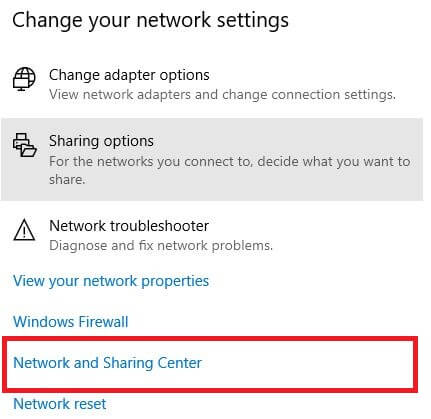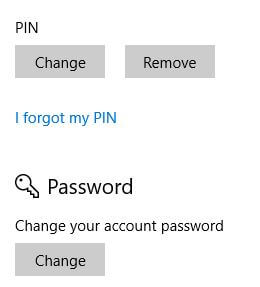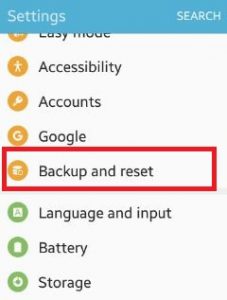So setzen Sie die Netzwerkeinstellungen in Windows 10 zurück
Mit Blick auf Windows 10 Internet oder Probleme mit der Bluetooth-Verbindung? Dieses Tutorial zeigt Ihnen Schritte zum Zurücksetzen der Netzwerkeinstellungen in Windows 10 PC oder Laptop. Dieses Windows 10 Einstellung zum Zurücksetzen des Netzwerks entfernt Ihre gesamten Netzwerkadapter und legt festandere Netzwerke auf Standardeinstellungen. Um es wieder zu verwenden, müssen Sie möglicherweise andere Netzwerksoftware neu installieren, z. B. VPN-Client-Software oder virtuelle Switches.
Wenn Ihnen der Windows 10-Netzwerkadapter fehlt oderIPconfig zurücksetzen, Netzwerkrest auf Ihrem Windows-PC. Es werden alle gespeicherten Wi-Fi-Netzwerke, Messverbindungen, Bluetooth-Kopplungen und andere Netzwerkeinstellungen entfernt. Befolgen Sie die nachstehenden Schritte, um die Netzwerkeinstellungen in Windows 10-Laptops zurückzusetzen.
Verpassen Sie das nicht:
So setzen Sie das Windows 10-Kennwort zurück, wenn Sie es vergessen haben
So aktivieren Sie Wi-Fi in Windows 7
So finden Sie das WLAN-Kennwort in Windows 10
So setzen Sie die Netzwerkeinstellungen in Windows 10 zurück
Sie können den Windows 10-Netzwerkadapter und andere Netzwerkeinstellungen mithilfe der unten angegebenen Netzwerk- und Interneteinstellungen zurücksetzen.
Schritt 1: Zapfhahn Windows-Startmenü
Schritt 2: Zapfhahn Einstellungszahnradsymbol
Schritt 3: Zapfhahn Netzwerk & Internet
Hier sehen Sie verschiedene Einstellungen, einschließlich Optionen zum Ändern des Adapters, Fehlerbehebung im Netzwerk, Zurücksetzen des Netzwerks und mehr.

Schritt 4: Zapfhahn Netzwerk zurückgesetzt am Ende der Seite

Schritt 5: Zapfhahn Jetzt zurücksetzen
Sie können diese Popup-Meldung auf dem Bildschirm sehen: Möchten Sie Ihre Netzwerkeinstellungen wirklich zurücksetzen?
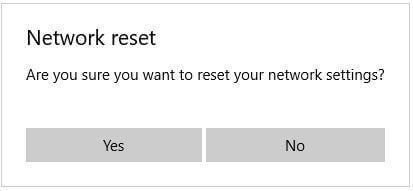
Schritt 6: Zapfhahn Ja
Es werden alle verbundenen Wi-Fi-Netzwerke entfernt.Bluetooth-gekoppelte und andere Netzwerkeinstellungen von Ihrem Windows 10-PC. Wenn Sie nach dem Zurücksetzen aller Netzwerkeinstellungen eine Verbindung zu einem Wi-Fi oder Bluetooth-Paar herstellen möchten, müssen Sie ein Wi-Fi-Passwort eingeben oder Ihr Gerät erneut koppeln.
Und das ist es.Wir hoffen, dies macht deutlich, wie die Netzwerkeinstellungen in Windows 10-PCs oder -Laptops zurückgesetzt werden. Wenn Sie Fragen haben, teilen Sie uns dies im Kommentarfeld unten mit. Bleiben Sie mit uns in Verbindung, um die neuesten Windows-Updates zu erhalten.